Top 10 bedste DPI Changer Apps til Windows
Miscellanea / / April 03, 2023
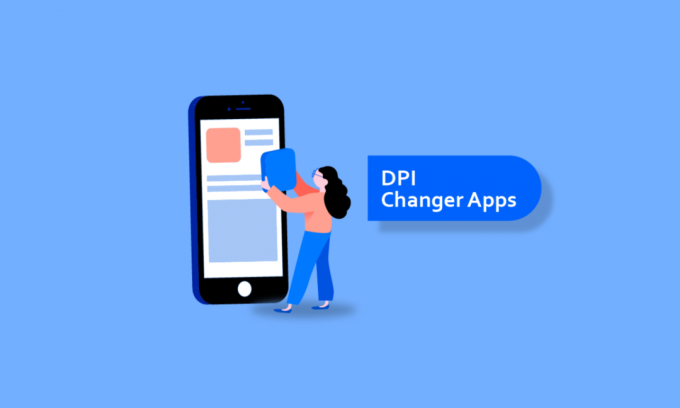
Når du behandler billeder digitalt, støder du måske på begrebet DPI og spekulerer på, hvad DPI er, og hvad det står for. DPI er et teknisk udtryk, der står for Dots Per Inch. Et billede med en højere DPI vil kunne vise mere information; DPI er måling af et billedes opløsning både på skærm og print. Du kan ændre DPI for et billede ved hjælp af en DPI-konverter for at få billedet til at se bedre ud. DPI af et digitalt billede måles ved at dividere det samlede antal prikker med det samlede antal tommer. I denne artikel lærer du om forskellige mus DPI-skifter- og billed-DPI-skifter-applikationer, der er tilgængelige til Windows. Du vil også forstå, hvad der er nyttige online DPI-konvertere, og hvordan du ændrer musens DPI. Lad os komme igang!
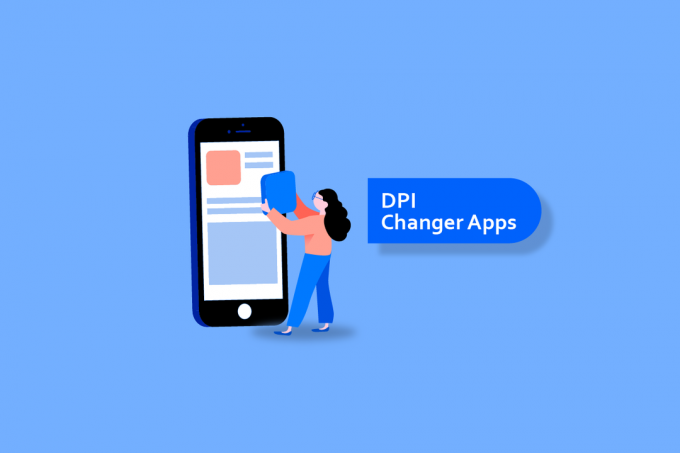
Indholdsfortegnelse
- Top 10 bedste DPI Changer Apps til Windows
- 1. Adobe Photoshop
- 2. GIMP
- 3. FastStone Photo Resizer
- 4. IrfanView
- 5. XnConvert
- 6. Fotosizer
- 7. XnView
- 8. PhotoPad
- 9. PhotoDirector Essential
- 10. PhotoScape X
- Sådan ændres muse-DPI på Windows 10?
- Hvad er eksemplerne på online DPI-konverteringswebsteder?
Top 10 bedste DPI Changer Apps til Windows
Fortsæt med at læse videre for at finde ud af flere DPI-skifter-apps med trinene til at ændre musens DPI på Windows.
1. Adobe Photoshop

Adobe Photoshop er et fotoredigeringssoftware, der også fungerer som en DPI-konverter. Adobe Photoshop giver dig mulighed for at forbedre og redigere billeder, illustrationer og mange flere. De indbyggede værktøjer hjælper dig med at redigere både individuelle billeder såvel som store partier af billeder. Det er en fotoeditor med masser af avancerede billedredigeringsværktøjer, som er praktiske til professionelle redigeringsopgaver.
Funktioner:
- Beskær, tilpas størrelsen, drej og vend billeder
- Manipulering af farven på et billede
- Fjern objekter eller personer fra et billede
- Lag palet
- Lagmaskeringsværktøj
- Retoucheringsværktøjer
- Understøtter 3D-redigering af billeder
Understøttede platforme: Windows og macOS
Pris: Tilbyder 7-dages gratis prøveperiode
2. GIMP
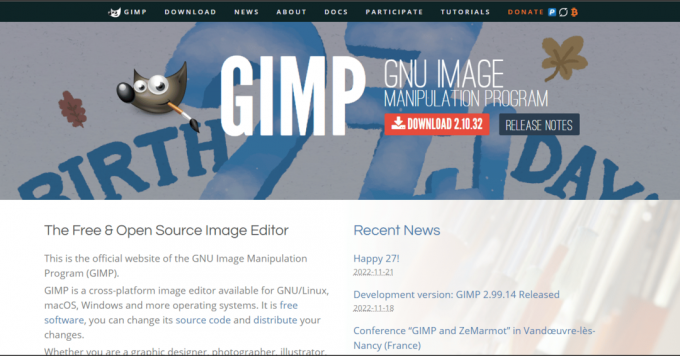
GIMP er et billedmanipulationssoftware, der giver dig mulighed for at ændre et billedes DPI sammen med forskellige billedredigeringsfunktioner. Det er gratis software, der er kompatibel med Windows og har en brugervenlig grænseflade. Fra beskæring til fotoretouchering kan du udføre alle grundlæggende billedredigeringsopgaver på GIMP.
Funktioner:
- Fuld pakke af maleværktøjer
- Kraftfuld gradient editor og blandingsværktøj
- Over 100 plug-ins
- Indlæs og gem animationer
- Understøtter større billedformater
- MNG support
- Brugerdefinerbar grænseflade
- Fotoforbedrende
Understøttede platforme: Windows, macOS og Linux
Pris: Gratis
Læs også: Halo Infinite Bedste pc-indstillinger til at øge FPS
3. FastStone Photo Resizer

FastStone Photo Resizer er en DPI-konverteringsapplikation, og som navnet antyder, hjælper FastStone Photo Resizer med at ændre størrelse, beskære, konvertere, omdøbe, skifte farve dybde og tilføje tekst. Det er også nyttigt til at tilføje vandmærker til billeder. Og det kan gøre alle disse til flere billeder på én gang.
Funktioner:
- Understøtter forskellige outputformater såsom JPG, BMG, PNG, GIF, TIFF og PDF.
- Konverter og omdøbe filer i batch.
- Tilpas størrelse, beskær, skift farvedybde, tilføj, vandmærke og kanteffekter.
- Understøtter multithreading.
- Understøtter mappe/ikke-mappestruktur
Understøttede platforme: Windows
Pris: Gratis
4. IrfanView
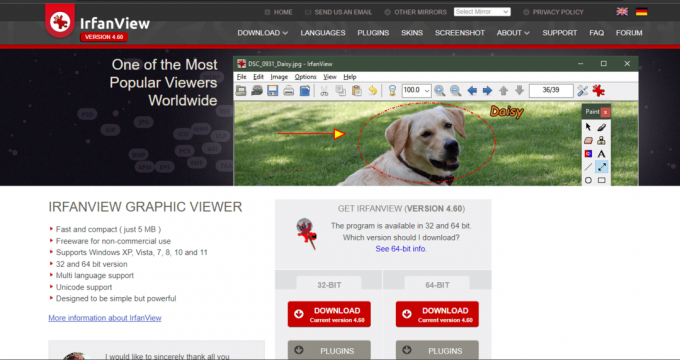
IrfanView er en anden DPI-konverteringssoftware, der giver dig mulighed for at konvertere WebP til JPG, WebP til PNG, batch-fil omdøbning og mange flere. Det er gratis software og har en meget nem at bruge grænseflade.
Feature:
- Den er hurtig og kompakt
- Multi-sprog support
- Unicode-understøttelse
- Enkel og nem at bruge
- Kan konvertere WebP til JPG, WebP til PNG og redigere EXIF-metadata
- Multimedieafspiller
- Batchscanningsunderstøttelse
Understøttede platforme: Windows
Pris: Gratis
5. XnConvert

XnConvert er en DPI-skiftersoftware til Windows, som er gratis at bruge. XnConvert understøtter alle populære billedformater og kan endda konvertere WebP til JPG, WebP til PNG og WebP til GIF og mange flere. Softwaren tilbyder dig også nogle redigeringsfunktioner til billeder, før du konverterer.
Funktioner:
- Metadata redigering
- Maskering, tilføjelse af vandmærke, vignettering
- Forskellige filtermuligheder
- Anvend automatisk tilpassede redigeringssæt
- Roter, beskær, ændre størrelse osv
Understøttede platforme: Windows, macOS og Linux
Pris: Gratis
Læs også: Sådan ændres DPI af billede i Windows
6. Fotosizer

Fotosizer er en anden DPI-konverteringssoftware, der lader dig ændre billedets DPI. Dens brugervenlige grænseflade lader dig trække og slippe billeder for at konvertere eller redigere billederne. Du kan endda manuelt indtaste den ønskede DPI-værdi for billedet. Du kan også ændre output billedkvalitet.
Funktioner:
- Ændr størrelse med procentdelen af bredde og længde
- Ændr størrelse hurtigt og nemt med en forudindstillet liste over størrelser
- Træk og slip billeder eller mappe med billeder
- Mørk visningstilstand
- Forskellige fotoeffekter
- Multi-sprog support
- Understøtter store og populære billedformater
Understøttede platforme: Windows
Pris: Gratis
7. XnView
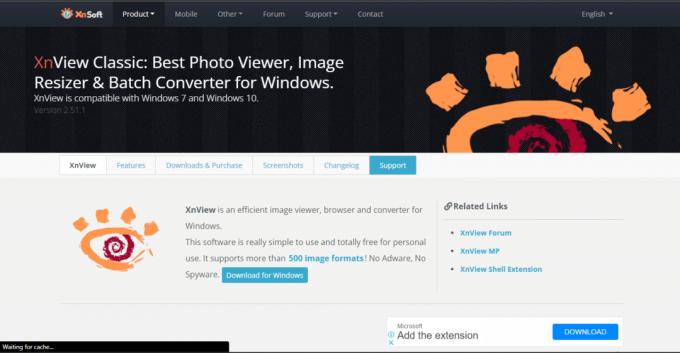
XnView ligner XnConvert, men har nogle ekstra funktioner, det er en anden DPI-konverter, der giver dig mulighed for at konvertere dine billeder til et hvilket som helst populært format, og du kan tilpasse værdien af DPI som pr. din krav. Det er gratis at bruge software.
Funktioner:
- Mere end 70 outputformater
- Rediger farvedybde og palet
- Slideshow med FX
- Metadata support og redigering
- Duplikatfilfinder
- Batch omdøbning
- Kan læse omkring 500 formater
Understøttede platforme: Windows
Pris: Gratis
8. PhotoPad
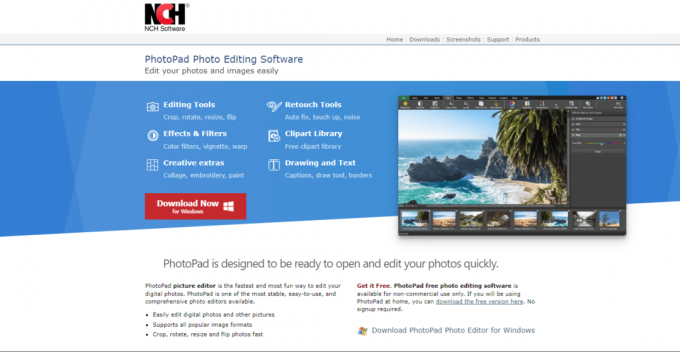
PhotoPad er blandt de hurtigste DPI-konverteringssoftware der findes, den er super nem at bruge, og du kan have det sjovt med at redigere billeder ved hjælp af PhotoPad. Softwaren bruger AI-drevne værktøjer til at ændre størrelsen på et billede, og der er intet tab i kvalitet. PhotoPad er godt for begyndere.
Funktioner:
- Beskær, tilpas størrelsen, drej og vend billeder
- Understøtter populære billedformater (JPG, GIF, PNG, TIFF, BNP osv.)
- Forskellige fotoeffekter
- Tilføj rammer og rammer til billeder
- Censoreffekt for at skjule eller sløre ansigter eller tekst
- Filtre til nemt at forbedre dine billeder
- Clipart bibliotek
Understøttede platforme: Windows, macOS
Pris: Gratis
Læs også: 18 Bedste Adobe Illustrator-alternativ til Mac
9. PhotoDirector Essential

PhotoDirector Essential er en anden DPI changer software, det tillader redaktører på alle niveauer af erfaring, uanset om det er begynder eller professionel til at redigere billeder, da softwaren tilbyder værktøjer til grundlæggende redigering af billeder såvel som avanceret redigeringsfunktioner.
Funktioner:
- Fjernelse af AI-objekt
- Professionelt designede og tematiske skabeloner i flere lag
- Redskaber til at omforme hud, ansigt og krop
- Beskær, tilpas størrelsen, drej og vend billeder
- Forskellige AI-effekter
- Automatisk farveforbedring
- Foto animation
- Royalty-fri stockbilleder og lydspor
Understøttede platforme: Windows, macOS
Pris: Gratis
10. PhotoScape X

PhotoScape X er en DPI-skiftersoftware og er bedst for dig, hvis du vil redigere flere billeder på én gang. PhotoScape X er ikke kun en fotoredigeringssoftware, men også en billedfremviser, skærmoptagelsessoftware, GIF-skaber og mere.
Funktioner:
- Batch omdøb, ændre størrelse og formatændring
- Fjernelse af baggrund værktøjer
- GIF skaber
- Foto- og videofremviser
- Forskellige filtre og effekter
- Understøttelse af flere sprog
- Børster og værktøj
Understøttede platforme: Windows, macOS
Pris: Gratis
Sådan ændres muse-DPI på Windows 10?
Mouse DPI (dots per inch) er standarden til at måle musens følsomhed, ændring af DPI-værdien for musen vil gøre dig i stand til at ændre musens følsomhed eller markørhastigheden. Du skal være meget omhyggelig med at opsætte din foretrukne DPI af musen, hvis du bruger software, hvor du skal være præcis i redigeringen og mens spil, hvor din mus skal have den perfekte følsomhed i henhold til din bevægelse for at have den ekstra fordel i forhold til andre i multiplayer-spil, du Spil.
Følg disse trin for at ændre din muse-DPI i Windows:
1. Tryk på tastekombinationen Windows + I på dit tastatur for at åbne Windows Indstillinger.
2. Klik på Enheder muligheder.
3. Klik på Mus fra enhedslisten.

4. Klik på Yderligere musemuligheder.
5. Skift derefter til Pointer muligheder fanen.
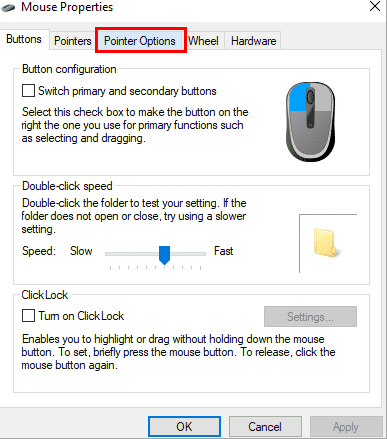
6. Juster skyderen for Bevægelse felt og klik på Ansøg > Okay.
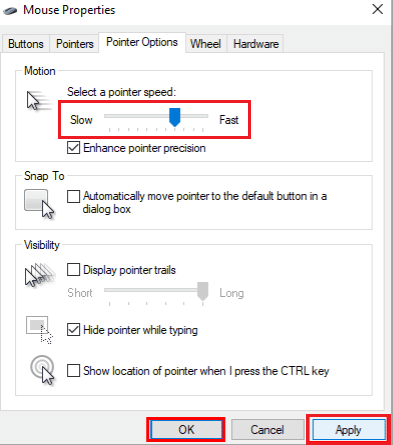
Læs også: Skift DPI-skaleringsniveau for skærme i Windows 10
Hvad er eksemplerne på online DPI-konverteringswebsteder?
Som vi har nævnt ovenfor, er der nogle af de apps og software, hvorigennem du kan ændre DPI'en for et billede, er der nogle websteder der hjælper dig med at ændre din DPI og redigere dine billeder hurtigt og uden at skulle downloade og installere nogen applikationer eller software. Det eneste du skal gøre er at besøge disse hjemmesider i din browser og begynde at redigere dine billeder.
Nogle af de bedste websteder til at gøre det er nævnt nedenfor:
- Fotor: Det er et gratis websted, hvor du kan redigere dit billede med blot et par klik. Med de forskellige online redigeringsværktøjer, som hjemmesiden tilbyder, kan du beskære, ændre størrelse på billeder, tilføje tekst, skabe grafiske designs og meget mere.
- Pixlr: Det er blandt de bedste online DPI-konverterings- eller fotoredigeringswebsteder derude. Du kan redigere dine billeder og skabe utrolige grafiske designs ved hjælp af online redigeringsværktøjer, som Pixlr tilbyder.
- BeFunky: Når det kommer til de bedste gratis online fotoredigeringswebsteder, så kan du ikke udelade BeFunky. Med sin brugervenlige grænseflade kan begyndere finde det en af de bedste muligheder derude.
- Canva: Fra at skabe grafiske designs til sociale medieplatforme til at udføre grundlæggende redigeringsopgaver tilbyder Canva en række funktioner til at redigere dine billeder på farten. Med nogle avancerede redigeringsfunktioner og et enormt bibliotek af skabeloner, klistermærker, elementer og mere, har Canva en meget at tilbyde, og det også gratis bortset fra nogle premium-funktioner, som du skal have pro-versionen til. Canva er tilgængelig på Windows, MacOS, iOS og endda Android-enheder.

Anbefalede:
- Sådan sletter du en imo-konto
- Sådan ændres WhatsApp-kameraindstillinger
- Top 13 bedste gratis YouTube til MP4-konverteringsværktøjer
- Sådan scanner du gamle fotos for den bedste opløsning
Efter at have gennemgået denne artikel, håber vi, at du har lært, hvad DPI står for, og hvordan du kan ændre DPI for en mus og et billede. Vi er sikre på, at denne artikel hjalp dig med at vælge den bedste DPI skifter apps til Windows og værktøjer til browsere i henhold til dine krav. Du er velkommen til at kontakte os med dine spørgsmål og forslag via kommentarfeltet nedenfor. Fortæl os også, hvad du vil lære om næste gang.



